
scite编辑器
详情介绍
scite编辑器是一款很好用的编辑器I,主要针对代码编辑,比如C/C++、PHP、C#、Perl等等,安装完即可使用,而且相比较于其他同类软件,小编带来的这款最亮眼的就是支持用户导出,你可以轻松的将编写完的代码导出为PDF/HTML/RTF等格式的文件,并且高亮的内容也可以随内容导出。
scite编辑器体积非常小,虽然没有office之类的软件那么功能强大,但胜在体积小,随时下随时用,还可以放在一些移动设备中通过USB在其他计算机上运行,而且虽然软件小,但是对于编辑能力却没有丝毫打折,你可以轻松的进行编程,语法高亮也让用户能够轻松避开错误。如果你想要一款小巧且好用的编辑器,那么这款scite编辑器绝对不能够错过。
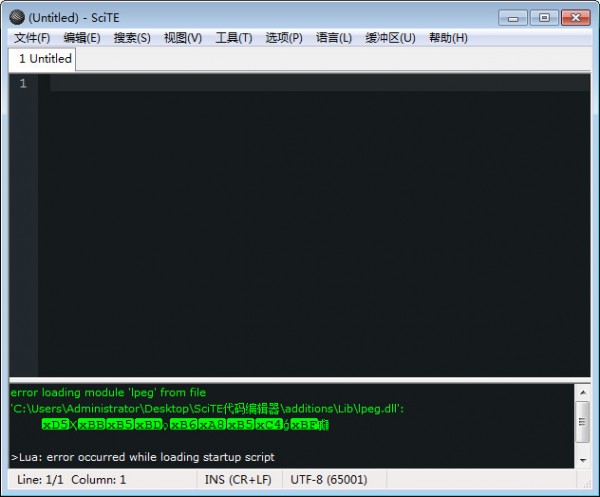
SCITE 编辑器支持高度的自定义设置,用户可以根据自己的需求调整编辑器的外观、主题、语言等。
2、多标签支持
编辑器支持多标签,用户可以在同一个界面上管理多个项目的文件,方便进行多任务处理。
3、丰富的语法高亮
SCITE 编辑器支持超过40种语法的高亮显示,可以根据不同的文件类型选择不同的语法高亮。
4、代码折叠
用户可以折叠代码的部分,减少界面上的显示内容,节省空间。
5、自动完成
SCITE 编辑器内置了自动完成功能,可以自动提示代码中的函数、变量等信息,提高编程效率。
6、导出高亮
用户可以导出高亮显示的代码,方便在其他环境中使用。
7、集成编译运行
SCITE 编辑器支持集成编译运行,用户可以在编辑器中直接编译和运行代码,无需切换到其他环境。 8、绿色小巧
SCITE 编辑器是绿色软件,无需安装,解压即可使用。
9、开源免费
SCITE 编辑器是开源软件,用户可以自由地使用和修改。
Ctrl Keypad- 缩小文字
Ctrl Keypad/ 还原文字大小到默认值
Ctrl Tab 在最近打开的两个文件间循环
Tab 缩进一个tab. 在用scite写笔记时, 每段一般按Tab缩进, 而不是按空格。从网上复制一篇文章到scite文本编辑器,全选,按一下tab, 首行标题顶格,二级标题顶部,就完成所用的文档格式化。
Shift Tab 取消一个tab的缩进
Ctrl BackSpace 从光标位置删除到一个词的开始处, 中文由于无法断词, 如果用的是中文标点,就变成一直删除到行首了。如果用的英文标点,就删除到上一个英文标点处
Ctrl Delete 从光标位置删除到一个词的结束处
Ctrl Shift BackSpace 从光标位置删除到行首
Ctrl Shift Delete 从光标位置删除到行尾
Ctrl Home 光标移动到文档开始处
Ctrl Shift Home 从光标处开始选择文本一直到行首
Alt Home 到显示的行首。按End时光标只是移到行首第一个字的前面
Alt Shift Home 扩展选择到行首 Ctrl End 光标移动到文档结束处
Ctrl Shift End 从光标处选择文本一直到文档结束处
Alt End 光标移动到行尾
Alt Shift End 扩展选择到行尾
Ctrl Keypad* 展开或收缩光标所在的折叠区域。这个很好记忆,这样理解:*号很象圆形的折叠符号
Ctrl F2 创建或删除一条书签. 在写很长的文档或代码时, 加一个书签就很方便地可以跳来跳去 F2 跳到下一条书签
Alt F2 扩展选择到下一条书签. 有什么用呢, 创建两条书签,光标移动到要选中的开始处, 按快捷键, 两条书签之间的内容就选中了
Ctrl F3 **向文档结束方向查找选中字符这个功能很好用, 要在文档内查找, 你不需象通常的那样要按Ctrl F, 你只需要把光标放到词内部或前后, 按Ctrl F3就自动在文档内查找如果要在文档内查找中文, 由于中文无法断词, 要先手动选择要查询的词, 再按快捷键. 说点题外话,既不媚外, 也不盲目地拔高传统文化. 汉字有汉字的优点, 英文有英文的优点, 若一定要分出高下来, 是很难办到的事情. 曾看到一些对传统文化(如易经)很有偏好的人非常推崇中文, 认为是最优秀的文字, 是英文远不能比的. 但在这里, 中文断词的问题怎么解决, 英文可以简单地以空格来断词, 中文怎么办? 至少在这个文内查找, 英文就比中文方便多了.
Ctrl Shift F3 **向文档开始方向查找选择字符英文是
Find selection backwards, 字面翻译是向后查找选中文字, 这个”向后”是比较容易引起歧义的, 译为”文档开始方向”就不存在这个问题
Ctrl Up Scroll up Ctrl Down Scroll down
Ctrl Shift T **复制光标所在行. 应用时可以右手按Ctrl Shift, 左手按T
Ctrl Shift L **删除光标所在行 Ctrl T **和上一行互换位置在 SciTE4AutoIt3中, 用Ctrl T调用Tidy整理源代码. 为避免快捷键撞车, 打开 au3.properties, 找到 JdeB’s Tidy formatting program for Autoit3 条, 把快捷键改成Ctrl Shift Alt T, 或者修改 Scite用户配置文件sciTEUser.properties 提示: 在这里T表示transpose, 即互换位置. **Ctrl D 复制高亮选中字符. 如果没有高亮选择字符, 则复制光标所在行这是一个使用频率比较高的快捷键, 在用 SciTE4AutoIt3写代码时, 要临时改写调试一句代码, 按Ctrl D复制当前行, 按小键盘的-注释掉当前行. 调试好后要用回原来代码, 只要Ctrl Shift L删除行, 再按小键盘的-取消注释符号即可, 根本用不到手动选择复制之类. 提示: 在这里D表示duplicate, 使用快捷键的另一个乐处就是记住了字母所代表的单词, 对于程序来说, 多数编程资料是英文形式的, 因此务必知道各种缩写的原型, 一则更容易理解记忆, 二则从某种意义上来说, 英语从某种意义上是程序设计的基础.
Ctrl [ 光标移动到上一段, 加Shift的话是扩展选择
Ctrl ] 光标移动到下一段, 加Shift的话是扩展选择
Ctrl Left 光标跳到上一词. 加Shift的话是扩展选择
Ctrl Right 光标跳到下一词. 加Shift的话是扩展选择
Ctrl /光标跳到上一词部分. 加Shift的话是扩展选择
Ctrl \ 光标跳到下一词部分. 加Shift的话是扩展选择
2、本压缩包为方便新用户,使用全局配置,针对一般文本编辑,非编程环境,如果你有自己的配置,可以只提取语言文件。
3、Context.cmd 用于集成到资源管理器的全局右键菜单,大家根据自己喜好决定吧。
scite编辑器体积非常小,虽然没有office之类的软件那么功能强大,但胜在体积小,随时下随时用,还可以放在一些移动设备中通过USB在其他计算机上运行,而且虽然软件小,但是对于编辑能力却没有丝毫打折,你可以轻松的进行编程,语法高亮也让用户能够轻松避开错误。如果你想要一款小巧且好用的编辑器,那么这款scite编辑器绝对不能够错过。
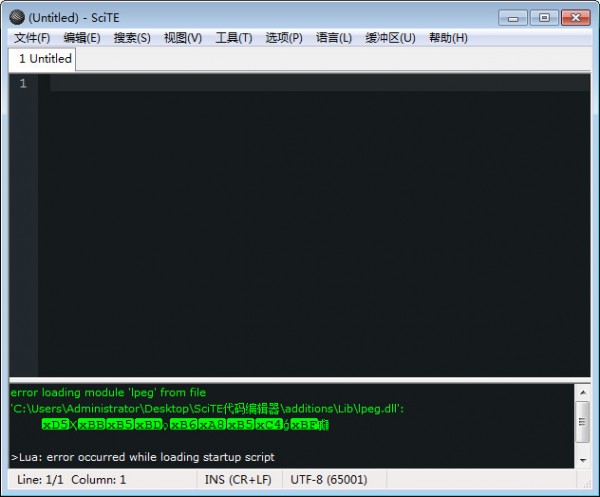
软件特色
1、高度可定制性SCITE 编辑器支持高度的自定义设置,用户可以根据自己的需求调整编辑器的外观、主题、语言等。
2、多标签支持
编辑器支持多标签,用户可以在同一个界面上管理多个项目的文件,方便进行多任务处理。
3、丰富的语法高亮
SCITE 编辑器支持超过40种语法的高亮显示,可以根据不同的文件类型选择不同的语法高亮。
4、代码折叠
用户可以折叠代码的部分,减少界面上的显示内容,节省空间。
5、自动完成
SCITE 编辑器内置了自动完成功能,可以自动提示代码中的函数、变量等信息,提高编程效率。
6、导出高亮
用户可以导出高亮显示的代码,方便在其他环境中使用。
7、集成编译运行
SCITE 编辑器支持集成编译运行,用户可以在编辑器中直接编译和运行代码,无需切换到其他环境。 8、绿色小巧
SCITE 编辑器是绿色软件,无需安装,解压即可使用。
9、开源免费
SCITE 编辑器是开源软件,用户可以自由地使用和修改。
scite编辑器常用快捷键
Ctrl Keypad 放大文字Ctrl Keypad- 缩小文字
Ctrl Keypad/ 还原文字大小到默认值
Ctrl Tab 在最近打开的两个文件间循环
Tab 缩进一个tab. 在用scite写笔记时, 每段一般按Tab缩进, 而不是按空格。从网上复制一篇文章到scite文本编辑器,全选,按一下tab, 首行标题顶格,二级标题顶部,就完成所用的文档格式化。
Shift Tab 取消一个tab的缩进
Ctrl BackSpace 从光标位置删除到一个词的开始处, 中文由于无法断词, 如果用的是中文标点,就变成一直删除到行首了。如果用的英文标点,就删除到上一个英文标点处
Ctrl Delete 从光标位置删除到一个词的结束处
Ctrl Shift BackSpace 从光标位置删除到行首
Ctrl Shift Delete 从光标位置删除到行尾
Ctrl Home 光标移动到文档开始处
Ctrl Shift Home 从光标处开始选择文本一直到行首
Alt Home 到显示的行首。按End时光标只是移到行首第一个字的前面
Alt Shift Home 扩展选择到行首 Ctrl End 光标移动到文档结束处
Ctrl Shift End 从光标处选择文本一直到文档结束处
Alt End 光标移动到行尾
Alt Shift End 扩展选择到行尾
Ctrl Keypad* 展开或收缩光标所在的折叠区域。这个很好记忆,这样理解:*号很象圆形的折叠符号
Ctrl F2 创建或删除一条书签. 在写很长的文档或代码时, 加一个书签就很方便地可以跳来跳去 F2 跳到下一条书签
Alt F2 扩展选择到下一条书签. 有什么用呢, 创建两条书签,光标移动到要选中的开始处, 按快捷键, 两条书签之间的内容就选中了
Ctrl F3 **向文档结束方向查找选中字符这个功能很好用, 要在文档内查找, 你不需象通常的那样要按Ctrl F, 你只需要把光标放到词内部或前后, 按Ctrl F3就自动在文档内查找如果要在文档内查找中文, 由于中文无法断词, 要先手动选择要查询的词, 再按快捷键. 说点题外话,既不媚外, 也不盲目地拔高传统文化. 汉字有汉字的优点, 英文有英文的优点, 若一定要分出高下来, 是很难办到的事情. 曾看到一些对传统文化(如易经)很有偏好的人非常推崇中文, 认为是最优秀的文字, 是英文远不能比的. 但在这里, 中文断词的问题怎么解决, 英文可以简单地以空格来断词, 中文怎么办? 至少在这个文内查找, 英文就比中文方便多了.
Ctrl Shift F3 **向文档开始方向查找选择字符英文是
Find selection backwards, 字面翻译是向后查找选中文字, 这个”向后”是比较容易引起歧义的, 译为”文档开始方向”就不存在这个问题
Ctrl Up Scroll up Ctrl Down Scroll down
Ctrl Shift T **复制光标所在行. 应用时可以右手按Ctrl Shift, 左手按T
Ctrl Shift L **删除光标所在行 Ctrl T **和上一行互换位置在 SciTE4AutoIt3中, 用Ctrl T调用Tidy整理源代码. 为避免快捷键撞车, 打开 au3.properties, 找到 JdeB’s Tidy formatting program for Autoit3 条, 把快捷键改成Ctrl Shift Alt T, 或者修改 Scite用户配置文件sciTEUser.properties 提示: 在这里T表示transpose, 即互换位置. **Ctrl D 复制高亮选中字符. 如果没有高亮选择字符, 则复制光标所在行这是一个使用频率比较高的快捷键, 在用 SciTE4AutoIt3写代码时, 要临时改写调试一句代码, 按Ctrl D复制当前行, 按小键盘的-注释掉当前行. 调试好后要用回原来代码, 只要Ctrl Shift L删除行, 再按小键盘的-取消注释符号即可, 根本用不到手动选择复制之类. 提示: 在这里D表示duplicate, 使用快捷键的另一个乐处就是记住了字母所代表的单词, 对于程序来说, 多数编程资料是英文形式的, 因此务必知道各种缩写的原型, 一则更容易理解记忆, 二则从某种意义上来说, 英语从某种意义上是程序设计的基础.
Ctrl [ 光标移动到上一段, 加Shift的话是扩展选择
Ctrl ] 光标移动到下一段, 加Shift的话是扩展选择
Ctrl Left 光标跳到上一词. 加Shift的话是扩展选择
Ctrl Right 光标跳到下一词. 加Shift的话是扩展选择
Ctrl /光标跳到上一词部分. 加Shift的话是扩展选择
Ctrl \ 光标跳到下一词部分. 加Shift的话是扩展选择
注意事项
1、SciTE 所有的配置参数都是文本式的配置文件。2、本压缩包为方便新用户,使用全局配置,针对一般文本编辑,非编程环境,如果你有自己的配置,可以只提取语言文件。
3、Context.cmd 用于集成到资源管理器的全局右键菜单,大家根据自己喜好决定吧。
同类软件
网友评论
共0条评论(您的评论需要经过审核才能显示)
类似软件
-
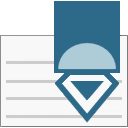
pspad editor编辑器 v5.0.7官方版 编程软件 / 10.71M
-

VG自动化神器 v9.7.3.10官方版 杂类其它 / 184.76M
-
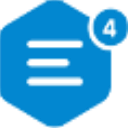
ckeditor(HTML编辑器) v4.22.1官方版 编程软件 / 1.27M
-

金舟PDF编辑器电脑版 v4.0.4.0官方版 办公软件 / 38.85M
-

小书匠编辑器 v8.13.0官方版 文字处理 / 943.33M
精彩发现
换一换精品推荐
-

DeDeDark(Delphi反编译工具) v3.50.04 编程其它 / 5.34M
查看 -

Jailer数据文件提取工具 v10.5.10 编程其它 / 38.09M
查看 -

寒冰工具箱电脑版 v1.0 编程其它 / 70.34M
查看 -

JDK16官方版 v16.0.1 编程其它 / 149.12M
查看 -

Appium(Appium自动化框架) 编程其它 / 4.73G
查看
专题推荐
本类排行
月排行总排行



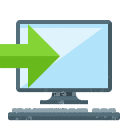

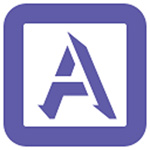
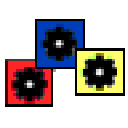
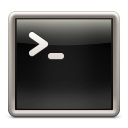


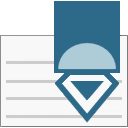

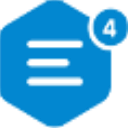







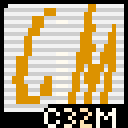
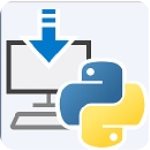










 赣公网安备 36010602000087号
赣公网安备 36010602000087号